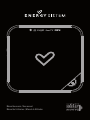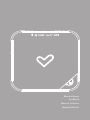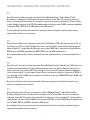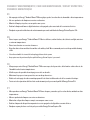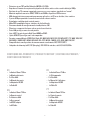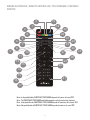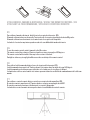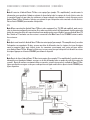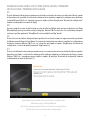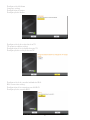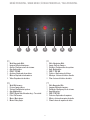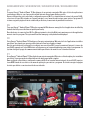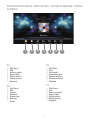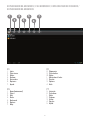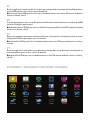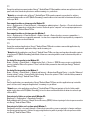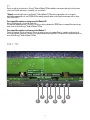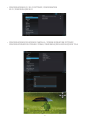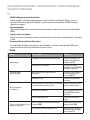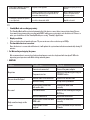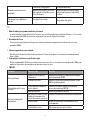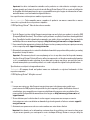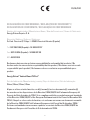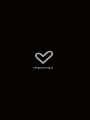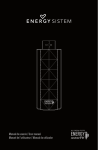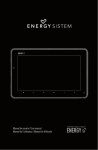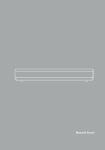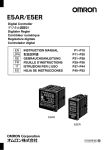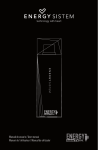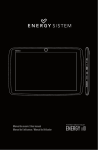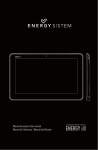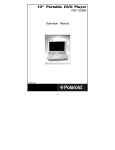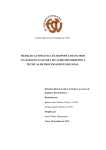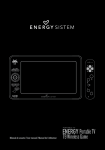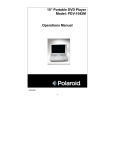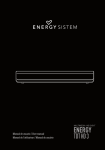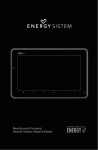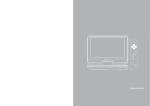Download E S / EN / F R / P T Manual de usuario / User
Transcript
ES / EN / FR / PT Manual de usuario / User manual Manuel de l’utilisateur / Manual do Utilizador 1 ES / EN / FR / PT Manual de Usuario User Manual Manuel de l’utilisateur Manual do Utilizador 3 INTRODUCCIÓN / INTRODUCtioN / INTRODUCTION / INTRODUÇÃO 7 CUIDADO Y MANTENIMIENTO / CARE AND MAINTENANCE / SOIN ET ENTRETIEN / CUIDADO E MANUTENÇÃO 8 PRINCIPALES CARACTERÍSTICAS / KEY FEATURES / CARACTÉRISTIQUES PRINCIPALES / PRINCIPAIS CARACTERÍSTICAS 9 CONTENIDO DEL PRODUCTO / PRODUCT CONTENT / CONTENU DU PRODUIT / CONTEÚDO DO PRODUTO 11 PRESENTACIÓN GENERAL / OVERVIEW / PRESENTACIÓN GENERAL / PRÉSENTATION GÉNÉRALE / VISÃO GERAL 12 MANDO A DISTANCIA / REMOTE CONTROLLER / TÉLÉCOMANDE / CONTROLE REMOTO 13 INSTALACION DE LA PILA/ INSTALLING THE BATTERIES/ INSTALLATION DE LA PILE / INSTALAÇAO DA PILHA 16 UTILIZAción mando distancia / using remote control / utilizant telecomande / UTILIZAR CONTROLE REMOTo 17 CONEXIONES / CONNECTIONS / CONNEXIONS / CONEXOËS 18 PRIMERA INSTALACIÓN / FIRST TIME INSTALLATION / PREMIÈRE INSTALLATION / PRIMEIRA INSTALAÇÃO 19 MENÚ PRINCIPAL / MAIN MENU / ÉCRAN PRINCIPALE / TELA PRINCIPAL 21 NAVEGADOR DE INTERNET / INTERNET BROWSER / NAVIGATEUR D’INTERNET / WEB BROWSER 22 REPRODUCCIÓN DE MÚSICA /MUSIC PLAYER / LECTURE DE MÚSIQUE / REPRODUÇÃO DE MÚSICA 23 REPRODUCCIÓN DE VÍDEO / VIDEO PLAYER / LECTURE DE VÍDEO / REPRODUÇÃO DE VÍDEO 24 GALERÍA IMÁGENES / GALLERY PICTURES / GALERIE IMÁGES / GALERIA IMÁGENS 25 EXPLORADOR DE ARCHIVOS / FILE BROWSER/ EXPLORATEUR DE FICHIERS / EXPLORADOR DE ARQUIVOS 26 APLICACIONES / APPLICATIONS / APLICATIONS / APLICAÇÕES 27 DVB-T / TDT 30 AJUSTES / SETTINGS / RÉGLAGES / AJUSTES 31 ACTUALIZACIÓN / UPGRADING / ACTUALISATION / REINSTALAÇÃO . 33 RESOLUCIÓN DE PROBLEMAS / TROUBLESHOOTING / GUIDE DE DÉPANNAGE / SOLUÇÃO DE PROBLEMAS 35 CONDICIONES DE LA Garantía / wARRANTY / CONDITIONS DE GARANTIE / GARANTIA 39 Funcionamiento de la garantía / WARRANTY PROCEDURE / FONCTIONNEMENT DE LA GARANTIE / PROCEDIMENTO DE GARANTIA 40 DECLARACIÓN DE CONFORMIDAD / DECLARATION OF CONFORMITY / DECLARATION DE CONFORMITE / DECLARAÇÃO DE CONFORMIDADE 43 5 ES / EN / FR / PT ÍNDICE / INDEX / INDEX / ÍNDICE ES Energy Sistem® te agradece la compra de tu nuevo Centro Multimedia Energy™ Android Smart TV Box. Deseamos que lo disfrutes. Este dispositivo transforma tu televisor en una Smart TV con acceso a Internet a través de la conexión Wi-Fi integrada, descarga miles de aplicaciones y juegos para Android™ de forma sencilla y rápida. Además, sintoniza y graba TDT-HD y también puedes disfrutar de vídeos FullHD, con memoria ampliable con tarjetas SDHC / SDXC de hasta 64GB y dispositivos USB externos. Te aconsejamos que leas el presente manual de usuario para disfrutar del producto de una manera segura y aprovechando al máximo sus prestaciones. EN Energy Sistem® thanks you for buying your new Energy™ Android Smart TV Box. We hope you enjoy it. This set top box turns your TV into a Smart TV with Internet access via built-in Wi-Fi, downloads thousands of apps and games for Android ™ easily and quickly. Moreover, you can enjoy FullHD videos, tune and record high definition DVB channels, with 64GB expandable with SDHC / SDXC cards and USB external devices. We recommend that you fully read this user manual in order to enjoy the product in a safe way and with the best results. FR Energy Sistem® vous remercie l’achat du nouveau Centre Multimédia Energy™ Android Smart TV Box. Nous vous souhaitons une bonne utilisation. Ce dispositif transforme votre téléviseur dans une Smart TV avec de l’accès à Internet à travers de la connexion Wi-Fi qui est intégrée. Vous pourriez télécharger des milliers d’applications et des jeux pour Android™ de forme simple et rapide. De plus, vous pourriez syntoniser et enregistrer TNT-HD et aussi profiter des vidéos FullHD, avec de la mémoire extensible avec des cartes SDHC/ SDXC jusqu’à 64 GB et des dispositifs USB externes. Nous vous conseillons de lire le présent manuel de l’utilisateur pour profiter du produit d’une manière sure et profiter au maximum de ses prestations. pt Energy Sistem® agradece-lhe por sua compra do seu Centro Multimídia Energy™ Android Smart TV Box. Desejamos-lhe que o desfrute. Este dispositivo transforma a sua TV em uma Smart TV com acesso a Internet através da conexão Wi-Fi integrada, descarrega milhões de aplicações e jogos para Android™ de forma simples e rápida. Ademais, desfruta de vídeos FullHD, sintoniza e grava TDT-HD e os vídeos FullHD, Memória ampliável com cartões SDHC / SDXC de até 64GB e dispositivos USB externos. Aconselhamos-lhe que leia o presente manual de usuário para desfrutar do produto de uma maneira segura e aproveitando ao máximo as suas prestações. 7 ES / EN / FR / PT INTRODUCCIÓN / INTRODUCtioN / INTRODUCTION / INTRODUÇÃO CUIDADO Y MANTENIMIENTO / CARE AND MAINTENANCE / SOIN ET ENTRETIEN / CUIDADO E MANUTENÇÃO ES ≥≥ No expongas tu Energy™ Android Smart TV Box a golpes, polvo, luz solar directa, humedad o altas temperaturas. ≥≥ No uses productos de limpieza corrosivos o abrasivos. ≥≥ Mantén el limpio y sin polvo, con un paño suave y seco. ≥≥ Realiza la limpieza del marco digital mientras está apagado y desconectado de la corriente eléctrica. ≥≥ Cualquier reparación debe hacerla exclusivamente personal cualificado de Energy Sistem Soyntec S.A. EN ≥≥ Do not expose your Energy™ Android Smart TV Box to collisions, violent shakes, dust, direct sun light, moisture or extreme temperatures. ≥≥ Do not use abrasive or corrosive cleansers. ≥≥ Keep the device clean and dust free with a soft and dry cloth. We recommend you to use the provided cleaning cloth. ≥≥ Clean the unit while it is turned off and unplugged from electric power. ≥≥ Any repairs must be performed by the qualified Energy Sistem Soyntec´s personnel. FR ≥≥ N’exposez pas votre Energy™Android Smart TV Box aux coups, de la poussière, de la lumière solaire directe, de l’humidité ou des hautes températures. ≥≥ N’utilisez pas des produits de nettoyage corrosifs ou abrasifs. ≥≥ Maintenez-le propre et sans poussière, avec un drap doux et sec. ≥≥ Réalisez le nettoyage du cadre numérique quand il soit éteint et débranchez-le de la courante électrique. ≥≥ Toute sorte de réparation doit être faite exclusivement par le personnel qualifié d’Energy Sistem S.A. PT ≥≥ Não exponha a sua Energy™ Android Smart TV Box a choques, pancadas, pó, luz solar direita, umidade ou altas temperaturas. ≥≥ Não use produtos de limpeza corrosivos ou abrasivos. ≥≥ Mantenha o dispositivo limpo e sem pó, com um pano suave e seco. ≥≥ Realize a limpeza do dispositivo enquanto isso este apagado e desligado da corrente elétrica. ≥≥ Qualquer reparação dever ser feita pelo pessoal de Energy Sistem Soyntec S.A. 8 ES ≥≥ Procesador con arquitectura ARM Cortex A9 que brinda un alto rendimiento y bajo consumo de energía. ≥≥ RAM 512 MB DDR2. ≥≥ Avanzada GPU soporta Open GL 3D, proporciona el proceso super anti-aliasing para los juegos 3D. ≥≥ ANDROID 4.0 Ice Cream Sandwich, permite la instalación de miles de aplicaciones y juegos para el sistema operativo Android™. ≥≥ Wi-Fi 802.11b/g/n integrado para máxima velocidad en tu conexión a Internet. ≥≥ Sintoniza y graba TDT en Alta Definición (MPEG-4 / H.264). ≥≥ Reproduce los formatos de archivos más populares de vídeos, música y fotos en alta definición 1080p. ≥≥ Disfruta tu TV como un ordenador con acceso a tus archivos guardados en “la nube”. ≥≥ Memoria ampliable con tarjetas SDHC / SDXC de hasta 64GB y dispositivos USB externos. ≥≥ 4GB de memoria interna que permiten almacenar aplicaciones, hasta 12 horas de video, fotos y música. ≥≥ 3 puertos USB que permiten la conexión de un teclado y ratón inalámbricos. ≥≥ Ergonómico y multifuncional mando a distancia. ≥≥ Menú OSD en múltiples idiomas, intuitivo y de fácil manejo. ≥≥ Consumo reducido de energía en modo standby inferior a 1W. ≥≥ Silencioso y compacto, ideal para colocar cerca de tu televisor. ≥≥ Puerto LAN para conectar con tu red privada. ≥≥ Conecta a HDTV a través de puerto High Speed HDMI o CVBS. ≥≥ 1 puerto USB-OTG para conectar con tu ordenador. ≥≥ Formatos compartibles: VIDEO: DivX, Xvid, AVI, MKV, MP4, MPG, ISO, IFO, MOV, M2TS, TS, WMV, VOB, DAT, RM, RMVB. / AUDIO: MP3, WMA, WAV, AAC, DD+, DTS, MPEG. / IMAGE: JPG, JPEG, BMP, PNG, GIF. ≥≥ Compatible con dispositivos de almacenamiento con formatos FAT/FAT32/NTFS. ≥≥ Adaptador de corriente AC/DC (Europlug). Entrada 100-240V; Salida 5V/1.5A; 50/60Hz. ≥≥ EN ≥≥ Processor with architecture ARM Cortex A9 providing high performance and low power consumption. ≥≥ RAM 512 MB DDR2. ≥≥ Advanced GPU with support to Open GL 3D, providing super anti-aliasing process for 3D games. ≥≥ ANDROID 4.0 Ice Cream Sandwich, with thousands of applications and games. ≥≥ Maximum speed with built-in Wi-Fi 802.11b/g/n for your Internet connection. ≥≥ Tune and record high definition DVB-T channels (MPEG-4 / H.264). ≥≥ Plays the most popular file formats of music, video and pictures by Full HD 1080p. ≥≥ Enjoy your TV as a computer with access to your files stored in “the cloud”. ≥≥ 64GB expandable with SDHC / SDXC cards and USB external devices. ≥≥ 4GB built-in memory allows storing applications, video up to 12 hours, photos and music. ≥≥ 3 USB ports for the connection with 2.4Ghz wireless keyboard and Mouse. ≥≥ Ergonomic and multifunctional remote control. ≥≥ Multilingual easy to use On-Screen Display menu. ≥≥ Reduced power consumption in standby mode below 1W, contributing to environmental sustainability. 9 ES / EN / FR / PT PRINCIPALES CARACTERÍSTICAS / KEY FEATURES / CARACTÉRISTIQUES PRINCIPALES / PRINCIPAIS CARACTERÍSTICAS ≥≥ Silent and compact, ideal for any place near to your television. ≥≥ LAN port for Ethernet connection. ≥≥ Connect to HDTV with High Speed HDMI or CVBS. ≥≥ 1 USB-OTG port for connection with your computer. ≥≥ VIDEO SUPPORTED: DivX, Xvid, AVI, MKV, MP4, MPG, ISO, IFO, MOV, M2TS, TS, WMV, VOB, DAT, RM, RMVB. AUDIO SUPPORTED: MP3, WMA, WAV, AAC, DD+, DTS, MPEG. IMAGE SUPPORTED: JPG, JPEG, BMP, PNG, GIF. ≥≥ Compatible with storage devices FAT/FAT32/NTFS formats. ≥≥ AC/DC power adapter (Europlug). Input 100-240V; Output 5V/1.5A; 50/60Hz. FR ≥≥ Processeur avec une architecture ARM Cortex A9 qui a un haut rendement et une basse consommation d’énergie. ≥≥ RAM 512 MB DDR2. ≥≥ GPU avancée qui supporte Open GL 3D et qui proportionne la procédure anti-aliasing pour les jeux 3D. ≥≥ ANDROID 4.0 Ice Cream Sandwich permet l’installation de milliers d’applications et des jeux pour le système opératif Android™. ≥≥ Wi-Fi 802.11b/g/n intégré pour avoir une vitesse maximale dans votre connexion à Internet. ≥≥ Syntonise et enregistre TNT en HD (MPEG-4/ H.264). ≥≥ Lit des formats de fichiers les plus populaires de vidéos, de la musique et des photos en HD 1080p. ≥≥ Profitez de votre TV comme un ordinateur avec de l’accès à vos fichiers enregistrés sur « le nuage ». ≥≥ Mémoire extensible avec des cartes SDHC/ SDXC jusqu’à 64GB et des dispositifs USB externes. ≥≥ 4GB de mémoire interne qui permet de stocker d’applications, jusqu’à 12heures de vidéo, des photos et de la musique. ≥≥ 3 ports USB qui permettent la connexion d’un clavier et d’un mouse sans fils. ≥≥ Télécommande ergonomique et multifonctionnel. ≥≥ Menu OSD dans des multiples langues, intuitif et simple à utiliser. ≥≥ Consommation réduite d’énergie, en mode standby, inférieur à 1W. ≥≥ Silencieux et compacte, idéale pour la mettre prête de votre téléviseur. ≥≥ Port LAN pour connecter avec votre réseau privé. ≥≥ Branchez à HDTV à travers du port High Speed HDMI ou CVBS. ≥≥ 1 port USB-OTG pour brancher avec votre ordinateur. ≥≥ Compatible avec: VIDÉO: DivX, Xvid, AVI, MKV, MP4, MPG, ISO, IFO, MOV, M2TS, TS, WMV, VOB, DAT, RM, RMVB. / AUDIO: MP3, WMA, WAV, AAC, DD+, DTS, MPEG. / IMAGE: JPG, JPEG, BMP, PNG, GIF. ≥≥ Compatible avec les dispositifs de stockage avec des formats FAT/FAT32/NTFS. ≥≥ Adaptateur AC / DC (Europlug). 100-240V d’entrée, sortie 5V/1.5A; 50/60Hz. PT ≥≥ Processador com ARM Córtex A9 que oferece uma alta rendição e baixo consumo de energia. ≥≥ RAM 512 MB DDR2. ≥≥ Avançada GPU Open GL 3D, proporciona o processo super anti-aliasing para os jogos 3D. ≥≥ ANDROID 4.0 Ice Cream Sandwich, permite a instalação de milhes de aplicações e jogos para o sistema operativo Android™. ≥≥ Wi-Fi 802.11b/g/n integrado para máxima velocidade na sua conexão a Internet. 10 RM, RMVB. / AUDIO: MP3, WMA, WAV, AAC, DD+, DTS, MPEG. / IMAGE: JPG, JPEG, BMP, PNG, GIF. ≥≥ Compartilháveis com dispositivos de armazenamento com formatos FAT/ FAT32/NTFS. ≥≥ Adaptador de alimentação AC / DC (Europlug). 100-240V de entrada, saída 5V/1.5A; 50/60Hz. CONTENIDO DEL PRODUCTO / PRODUCT CONTENT / CONTENU DU PRODUIT / CONTEÚDO DO PRODUTO ES ≥≥ 1 x Android Smart TV Box. ≥≥ 1 x Mando a distancia. ≥≥ 2 x Pilas AAA. ≥≥ 1 x Manual de usuario. ≥≥ 1 x Adaptador AC/DC. ≥≥ 1 x Cable AV. FR ≥≥ 1 x Android Smart TV Box. ≥≥ 1 x Télécommande. ≥≥ 2 x Piles AAA. ≥≥ 1 x Manuel de l’utilisateur. ≥≥ 1 x Adaptateur AC/DC ≥≥ 1 x Câble AV. EN ≥≥ 1 x Android Smart TV Box. ≥≥ 1 x Remote control. ≥≥ 2 x Batteries AAA. ≥≥ 1 x User manual. ≥≥ 1 x AC/DC adapter ≥≥ 1 x AV Cable. PT ≥≥ 1 x Android Smart TV Box. ≥≥ 1 x Controle remoto. ≥≥ 2 x Pilhas AAA. ≥≥ 1 x Manual do usuário. ≥≥ 1 x Adaptador AC/DC. ≥≥ 1 x Cabo AV. 11 ES / EN / FR / PT ≥≥ Sintoniza e grava TDT em Alta Definição (MPEG-4 / H.264). ≥≥ Reproduz os formatos de arquivos mais populares de vídeos, música e fotos em alta definição 1080p. ≥≥ Desfruta da sua TV como um computador com acesso os seus arquivos guardados na “nuvem”. ≥≥ Memória ampliável com cartas SDHC/ SDXC de até 64GB e dispositivos USB externos. ≥≥ 4GB de memória interna que permitem armazenar aplicações, até 12 horas de vídeo, fotos e música. ≥≥ 3 portos USB que permitem a conexão de um teclado e mouse sem fios. ≥≥ Ergonômico e multifuncional controle remoto. ≥≥ Menu OSD em múltiples línguas, intuitivo e de fácil utilização. ≥≥ Consumo reduzido de energia em modo standby inferior a 1W. ≥≥ Silencioso e compacto ideal para colocar perto da sua televisão. ≥≥ Porto LAN para ligar com a sua rede privada. ≥≥ Liga a HDTV através do porto High Speed HDMI ou CVBS. ≥≥ 1 porto USB-OTG para ligar com o seu computador. ≥≥ Formatos compartilháveis: VIDEO: DivX, Xvid, AVI, MKV, MP4, MPG, ISO, IFO, MOV, M2TS, TS, WMV, VOB, DAT, PRESENTACIÓN GENERAL / OVERVIEW/ PRÉSENTATION GÉNÉRALE / VISÃO GERAL 2 1080P Smart 6 3 6 4 6 5 1 7 8 9 10 11 12 ES EN 1. Botón de encendido / apagado (Modo Standby). 2. Sensor de control remoto (IR). 3. Salida AV. 4. Ranura lector de tarjetas SD/SDHC/SDXC/MMC/MS. 5. Entrada USB OTG. 6. Entrada USB HOST. 7. Conector de entrada de antena externa (RF IN). 8. Conector de salida de antena externa (RF OUT). 9. Salida HDMI. 10. Puerto Ethernet RJ45. 11. Conector coaxial para tu sistema de sonido 1. ON/OFF (Standby mode) button. 2. Remote control sensor (IR). 3. AV output. 4. Card reader SD/SDHC/SDXC/MMC/MS. 5. USB OTG connector. 6. USB HOST connector. 7. External aerial input (RF IN). 8. External aerial out put (RF OUT). 9. HDMI output. 10. RJ45 Ethernet port. 11. Coaxial connector for your surround sound 12. Conector de alimentación (DC IN 5V). 12. Power connector (DC IN 5V). envolvente. FR system. PT 1. 2. 3. 4. Bouton d’ON /OFF (Mode Standby). Senseur de télécommande (IR). Sortie AV. Sortie pour la lecture des cartes SD/ SDHC/ SDXC/ MMC/MS. 5. Entrée USB OTG. 6. Entrée USB HOST. 7. Connecteur d’entrée d’antenne externe (RF IN). 8. Connecteur de sortie d’antenne externe (RF OUT). 9. Sortie HDMI. 10. Port Ethernet RJ45. 11. Connecteur coaxial pour votre système de son enveloppante. 12. Connecteur de chargement (DC IN 5V). 1. 2. 3. 4. Botão de ligado/ desligado (Modo Standby). Sensor de controle remoto (IR). Saída AV. Fenda leitor de cartas SD/SDHC/SDXC/MMC/ MS. 5. Entrada USB OTG. 6. Entrada USB HOST. 7. Conector de entrada de antena externa (RF IN). 8. Conector de saída de antena externa (RF OUT). 9. Saída HDMI. 10. Porto Ethernet RJ45. 11. Conector coaxial pelo seu sistema de som envolvedor. 12. Conector de carregamento (DC IN 5V). 12 19 3 18 1 2 22 4 6 9 20 5 21 7 23 24 26 8 27 10 11 12 28 29 13 30 14 15 31 16 17 Nota: La disponibilidad de SUBTITLES/TEXT/AUDIO depende del emisor del canal TDT. Note: The SUBTITILES/TEXT/AUDIO availability depends on the broadcasting channels. Note : La disponibilité des SURTITRES/ TEXT/ AUDIO dépend de l’émetteur de la chaine TNT. Nota: A disponibilidade de SUBTITLES/ TEXT/ AUDIO depende do emissor do canal TDT. 13 25 ES / EN / FR / PT MANDO A DISTANCIA / REMOTE CONTROLLER / TÉLÉCOMANDE / CONTROLE REMOTO ES EN 1. STANDBY: Permite conmutar entre modo 1. STANDBY: Switch the device to ON or Standby encendido y modo en espera. 2. SUBTITLE: Selecciona el idioma de los subtítulos. 3. TTX: Muestra la información del teletexto. 4. EPG (Guía electrónica de programas): Activa o desactiva la guía electrónica de programas del canal. 5. INFO: Muestra información adicional del canal. 6. DTV: Modo televisión digital TDT-HD. 7. VIDEO: Entra en la opción de VIDEO. 8. APP: Entra en la opción de APLICACIONES. 9. SETTING: Configuración y ajustes. 10. HOME: Vuelve al menú principal. 11. CURSOR: Mover a la opción o el texto de arriba, abajo, izquierda y derecha (función mando); mover cursor del ratón (función ratón). 12. OK: Confirma una entrada o una selección. Muestra el menú del modo TDT. 13. BACK: Vuelve a menú anterior o para regresar al último canal que se estaba viendo. 14. PREV: Salta a la pista anterior en modo multimedia. Salta al canal anterior en modo TDT. 15. VOL+ / VOL-: Aumenta o disminuye el volumen. 16. TECLAS ALFANUMERICAS: Selecciona un canal o un ajuste en el modo DTV; escribir números o texto. 17. PLAY / PAUSE: Inicia o reanuda la reproducción de archivos multimedia; pausa la reproducción de archivos multimedia. 18. MUTE: Silencia o restaura la salida de audio. 19. AUDIO: Selecciona un idioma de audio. 20.SUPRIMIR GRUPO: desde menú de administrador de programa. 21. TV/RADIO: Conmuta entre modo TV y modo Radio. 22.REC: Grabación iniciada manualmente por el usuario. 23.MUSIC: Entra en la opción de MUSICA. 24.IMAGEN: Entra en la opción de IMAGEN. 25.WEB: Entra en la opción de WEB. 26.GOTO: Activa MODO RATÓN, utiliza el cursor de mando como un ratón. 27.MENU: Muestra el menú principal. 28.DEL: Elimina un dígito o una letra cuando escriba textos o números con el mando. 29.FWD: Avance rápido durante la reproducción de archivos multimedia. 30.REV: Retroceso rápido durante la reproducción de archivos multimedia. 31. STOP: Detiene la reproducción de archivos multimedia mode. 2. SUBTITLE: Select subtitles language. 3. TTX: Displays additional channel information. 4. EPG (Electronic Program Guide): Turns the program guide on. 5. INFO: Displays Teletext information. 6. DTV: DVB-T HD mode. 7. MOVIE: Enter the MOVIE option. 8. APP: Enter the APP option. 9. SETTING: Enter the SETTING option. 10. HOME: Return main menu. 11. CURSOR: Move among the options or the texts by the 4 directions (Remote control Mode); move the mouse cursor (Mouse Mode). 12. OK: Confirms an entry or selection. Displays the list of channels. 13. BACK: Return previous menu or the previous watching channel. 14. PREV: Skips to the previous track during media playback and skips to the previous channel during DTV playback. 15. VOL+ / VOL-: Increases or decreases volumen. 16. ALPHANUMERIC KEYS: Selects a channel or a setting in the DTV mode; types numbers or text. 17. PLAY / PAUSE: Starts, resumes or pauses media playback. 18. MUTE: Mute or restore audio output. 19. AUDIO: Selects an audio track. 20.DELETE GROUP: from menu Administrator of program. 21. TV/RADIO: Switches from TV function to Radio function and from Radio to TV. 22.REC: Record the program manually. 23.MUSIC: Enter the option of MUSIC. 24.PICTURE: Enter the option of PICTURE. 25.WEB: Enter the option of WEB. 26.GOTO: Active MOUSE MODE, use the cursor of remote control as that of a Mouse. 27.MENU: Shows the main menu. 28.DEL: Delete a digital or a character during typing. 29.FWD: Searches forwards during media playback. 30.REV: Searches backwards during media playback. 31. STOP: Stops media playback. 14 PT 1. STANDBY : Permet de commuter entre le mode 1. STANDBY: Permite comutar entre modo ligado e d’allumage et d’atteint. 2. SUBTITLE : Sélectionnez la langue des surtitres. 3. TTX : Montrez l’information du télétexte. 4. EPG (Guide électronique des programmes) : Activez ou désactivez la guide électronique des programmes de la chaine. 5. INFO : Montrez de l’information additionnelle de la chaine. 6. DTV : Mode de TV numérique TNT-HD. 7. FILM : Entrez sur l’option de FILM. 8. APP : Entrez sur l’option d’APPLICATIONS. 9. SETTING : Configuration et réglages. 10. HOME : Retournez au menu principal. 11. CURSEUR : Allez à l’option ou au texte d’en haut, en bas, à gauche et à droite (fonction télécommande) ; allez avec le curseur de la souris (fonction souris). 12. OK : Confirmez une entrée ou une sélection antérieure ou pour retourner à la dernière chaine visualisée. 13. BACK : Retournez au menu antérieur ou à la dernière chaine visualisée. 14. PREV : Sautez à la piste antérieure en mode multimédia. Sautez à la chaine antérieure en mode TNT. 15. VOL+/ VOL- : Naviguez par les menus. Augmentez ou diminuez le volume. 16. TOUCHES ALPHANUMÉRIQUES : Sélectionnez une chaine ou un réglage en mode DTV/TNT ; écrivez les numéros ou du texte. 17. PLAY/PAUSE : Initiez ou reprenez la lecture de fichiers multimédia ; pausez la lecture de fichiers multimédia. 18. MUTE : Appuyez sur Mute ou restaurez la sortie d’audio. 19. AUDIO : Sélectionnez une langue d’audio ou le mode d’audio. 20.Supprimer le groupe : depuis du menu de gestion du programme. 21. TV/RADIO : Commuter entre le mode TV et le mode Radio. 22.REC : Enregistrement commencé manuellement par l’utilisateur. 23.MUSIQUE : Entrez sur l’option de MUSIQUE. 24.IMAGE: Entrez sur l’option de IMAGE. 25.WEB : Entrez sur l’option de WEB. 26.GOTO: MODE SOURIS : Employez le curseur de la télécommande comme une souris. 27.MENU : Montrez le menu principal. 28.DEL: Effacez un numéro ou une lettre quand vous écriviez des textes ou des numéros avec la télécommande. 29.FWD : Avancement rapide pendant la lecture de fichiers multimédia. 30.REV : Rapide recul pendant la lecture de fichiers multimédia. 31. STOP : Arrête la lecture de fichiers multimédia. 15 stand by. 2. SUBTITLE: Seleciona a língua dos subtítulos. 3. TTX: Mostra a informação do tele texto. 4. EPG (Guia eletrônica de programas): Ativa ou desativa a guia eletrônica de programas do canal. 5. INFO: Mostra informação adicional do canal. 6. DTV: Modo televisão digital TDT-HD. 7. FILME: Entra na opção de FILME. 8. APP: Entra na opção de APLICAÇÕES. 9. SETTINGS: Configuração e ajustes. 10. HOME: Torna ao menu principal. 11. CURSOR: Mover à opção ou o texto de arriba, abaixo, esquerda e direita (função controle remoto): mover cursor do mouse (função mouse). 12. OK: Confirma uma entrada ou uma seleção. Mostra o menu do modo TDT. 13. BACK: Torna ao menu anterior ou para regressar ao ultimo canal que se vê. 14. PREV: Pula à pista anterior em modo multimídia. Pula ao canal anterior em modo TDT. 15. VOL+ / VOL-: Navega por os menus. Aumenta ou diminui o volume. 16. TECLAS ALFANUMÉRICAS: Seleciona um canal ou um ajuste no modo TDT; escrever números ou texto 17. PLAY/ PAUSE: Inicia ou retoma a leitura de arquivos multimídia; pausa a leitura de arquivos multimídia. 18. MUTE: Silencia ou restaura a saída de áudio. 19. AUDIO: Seleciona uma língua de áudio ou o modo de áudio. 20.Suprimir grupo: desde o menu de gestão do programa. 21. TV /RADIO: Comuta entre modo TV e modo Rádio. 22.REC: Gravação iniciada manualmente por o usuário. 23.MÚSICA: Entra na opção de MÚSICA. 24.IMAGEM: Entra na opção IMAGEM. 25.WEB: Entra na opção do WEB. 26.GO TO: Utiliza as setas do controle remoto como um mouse. 27.MENU: Mostra o menu principal . 28.DEL: Elimina um digito ou uma letra quando escrivã textos ou números com o controle remoto. 29.FEWD: Avanço rápido durante a leitura de arquivos multimídia. 30.VER: Retrocesso rápido durante a leitura de arquivos multimídia. 31. STOP: Detenha a leitura de arquivos mediante. ES / EN / FR / PT FR INSTALACION DE LA PILA/ Installing the Batteries/ Installation de la pile /INSTALAÇÃO DA PILHA ES Retira la tapa de las pilas en el mando a distancia y coloca 2 pilas de tipo AAA. El siguiente diagrama indica la forma correcta de insertar las pilas. ≥≥ Guarda las baterías fuera del alcance de los niños. Si alguna persona se traga una pila de botón o una batería deberá recibir inmediatamente ayuda médica. ≥≥ No intentes reactivar las baterías por medio de calor, cargándolas, o por otros medios. No arrojes las baterías al fuego, ni las desmontes o cortocircuite. Cambia las baterías, como mínimo, una vez al año para evitar que se derramen. ≥≥ Cambia las dos baterías a la misma vez y reemplázalas por otras del mismo tipo. ≥≥ Cuando no uses el control remoto por tiempo prolongado retira las baterías. EN Remove the battery cover from the remote control and put 2xAAA size batteries inside the compartment. The following diagram shows the correct way to insert batteries. ≥≥ Keep batteries out of reach of children. If someone swallows a coin cell or battery must receive immediate medical attention. ≥≥ Do not attempt to reactivate the batteries using heat, loading, or by other means. Never dispose of batteries in fire, or disassemble or short circuit. Replace batteries at least once a year to avoid spillage. ≥≥ Replace both batteries at the same time and replace them with the same type. ≥≥ When not using the remote control for a long time, remove the batteries. FR Retirez le couvercle des piles de la télécommande et placez 2 piles de type AAA. Le diagramme suivant indique la forme correcte d’insérer les piles. ≥≥ Gardez les batteries hors la portée des enfants. Si une personne avale une pile de bouton ou une batterie devra immédiatement recevoir une aide médicale. ≥≥ N’essayez pas de relancer les batteries moyennant la chaleur, en les chargeant, ou par d’autres moyens. Ne lancez pas les batteries au feu, ne les démontez pas et ne faites pas un court-circuit. ≥≥ Changez les batteries, comme minimum, une fois par an pour éviter qu’elles se renversent. ≥≥ Changez les deux batteries en même temps et remplacez-les par les autres du même type. ≥≥ Quand vous utilisé pas la télécommande pendant un temps prolongé retirez les batteries. PT Retira a tapa das pilhas ao controle remoto e coloca 2 pilhas de tipo AAA. O seguinte diagrama indica à forma correta de insertar as pilhas. ≥≥ Mantenha as crianças fora do alcance das baterias. Se alguém se gasta uma pilha de botão ou uma bateria ter que receber imediatamente ajuda medica. ≥≥ Não intente reativar as baterias por médio do calor, lês carregando, ou por outros médios. Não arroje as baterias ao fogo, nem as desmonte ou curto-circuito. Cambiem as baterias, como mínimo, uma vez por ano para evitar o derramamento. ≥≥ Cambiam as dois baterias ao mesmo tempo e substituí-as por outras do mesmo tipo. ≥≥ Quando não uses o controle remoto por tempo prolongado retira as baterias. 16 PE N CL O SE UTILIZANDO EL MANDO A DISTANCIA / USING ThE REMOTE CONTROL / EN UTILISANT LA TÉLÉCOMMANDE / UTILIZAR O CONTROLE REMOTO ES Para utilizar el mando a distancia, diríjelo hacia el receptor de infrarrojos (IR). El mando a distancia tiene un alcance de 7 metros desde el receptor en un ángulo de hasta 60 grados. El mando a distancia no funcionará si el camino hacia el receptor está bloqueado. La luz del sol u otra luz muy intensa pueden reducir la sensibilidad del mando a distancia. EN To use the remote control, point it towards to the IR receiver. The remote control has a range of 7 metres from the receiver at an angle of 60 degrees. The remote control will not work if the way to the receiver is blocked. Sunlight or other very strong light will decrease the sensitivity of the remote control. FR Pour utiliser la télécommande dirigez-la vers le récepteur d’infrarouges (IR). La télécommande à une portée de 7 mètres depuis le récepteur dans un angle de jusqu’à 60 degrés. La télécommande ne fonctionnera pas à distance si le chemin vers le récepteur est bloqué. La lumière du soleil ou autre lumière très intense peuvent réduire la sensibilité du commandement de la télécommande. pT Para utilizar o controle remoto, dirige o controle ao receptor de infravermelhos (IR). O controle remoto te um alcance de 7 metros desde o receptor em um ângulo de até 60º. O controle remoto não funciona si distância até o receptor é bloqueada. La luz do dia ou outra luz muito intensa pode reduzir a sensibilidade do controle remoto. 17 ES / EN / FR / PT O CONEXIONES / CONNECTIONS / CONNEXIONS / CONEXÕES ES Nota: Al conectar el Android Smart TV Box a otro equipo (por ejemplo: TV o amplificador), consulta antes la información correspondiente. Además asegúrate de desenchufar todos los equipos de la red eléctrica antes de la conexión. Después de que todas las conexiones se hayan realizado correctamente, estarás listo para usar tu Android Smart Tv Box. Enciende el televisor y asegúrate de que el dispositivo está conectado a la red eléctrica. Pulsa el botón STANDBY para encender el dispositivo. EN Note: When connecting the Android Smart TV Box to other equipment (e.g. TV, VCR and amplifier), make sure to refer to relevant user manual for instruction. Also, make sure you disconnect all the quipments from the main suply befote the connection. After all connections have been made properly, you are Reddy to use your Android Smart TV Box. Switch on TV and make sure the receiver is connected to the Main Power. Press STANDBY button to switch the receiver on. FR Note: Après avoir branché le Android Smart TV Box à un autre équipe (par exemple : TV ou amplificateur), consultez l’information correspondante. De plus, assurez-vous bien de débrancher tous les équipes du réseau électrique avant la connexion. Après avoir réalisée toutes les connexions correctement, vous seriez prêt pour utiliser votre Android Smart TV Box. Allumez le téléviseur et assurez-vous bien que le dispositif soit branché au réseau électrique. Appuyez sur le bouton STANDBY pour allumer le dispositif. pT Nota: Depois de ligar o Android Smart TV Box à outra equipe (por exemplo: TV ou amplificador), consulta antes a informação correspondente. Ademais, assegure-se de tirar da tomada todas as equipes da rede elétrica antes da conexão. Depois de realizar corretamente todas as conexões, estará listo para usar o seu Android Smart TV Box. Liga a sua televisão e assegure-se de que o seu dispositivo este ligado a rede elétrica. Aperte o botão STANDBY para ligar o dispositivo. 18 Si estás utilizando el dispositivo por primera vez o han sido restaurado a los valores por defecto de fábrica, cuando el dispositivo esté encendido, el asistente de configuración te ayudará a completar las configuraciones de idioma, conexión Ethernet / Wi-fi, etc., siguiendo unos pasos rápidos y fáciles (la aplicación “Asistente de configuración” también esta disponible en el menú de “App”.) EN If you are using the receiver for the first time or restored to Factory Default, when you turn on the device, the Setup Wizard will help you to proceed the settings of language, Ethernet / Wi-Fi connection, etc. by following some quick and easy steps (the application “Setup Wizard” is also available from “App” menu). FR Si vous êtes en train d’utiliser le dispositif par la première fois ou il a été restauré en rapport aux valeurs par défaut de fabrique, quand le dispositif soit allumé, l’assistante de configuration vous aidera à compléter les configurations de langue, connexion Ethernet /Wi-Fi, etc., en suivant des pas simples et rapides. (L’application «Assistante de configuration » est aussi disponible au menu d’ «Applications »). PT Se você está utilizando o dispositivo por primeira vez ou se restaurou pelos valores por defeito de fábrica, quando o dispositivo este ligado, o assistente de configuração lhe ajudará a completar as configurações de língua, conexão Ethernet / Wi-Fi, etc., seguindo uns passos rápidos e simples. (A aplicação “Assistente de configuração” também está disponível no menu de “Aplicações”). Pantalla de bienvenido del asistente de configuración. Welcome page of Setup Wizard. Écran de commencement de l’assistante de configuration. Tela de inicio do assistente de configuração. 19 ES / EN / FR / PT PRIMERA INSTALACIÓN / FIRST TIME INSTALLATION / PREMIÈRE INSTALLATION / PRIMEIRA INSTALAÇÃO ES Configuración del idioma Language setting. Configuration de langue. Configuração da idioma. Configuración de la resolución de tu TV. TV output resolution setting. Configuration de la résolution de votre TV. Configuração da resolução da sua TV. Configuración de la conexión inalámbrica Wi-fi. Wi-fi connection setting. Configuration de la connexion sans fils Wi-Fi. Configuração da conexão Wi-Fi. 20 1 ES 1. 2. 3. 4. 5. 6. 7. 8. EN 1. 2. 3. 4. 5. 6. 7. 8. 2 3 4 5 FR 1. 2. 3. 4. 5. 6. 7. 8. Web: Navegador Web. Imagen: Galería de imágenes. Ajustes: Configuraciones de sistema. App: Aplicaciones. DVB-T: TDT-HD. Archivos: Explorador de archivos. Música: Reproducción de música. Vídeo: Reproducción de vídeo. PT 1. 2. 3. 4. 5. 6. 7. 8. Web: Web browser. Picture: Image gallery. Setting: Configuration options. App: Applications. DVB-T: Digital Video Broadcasting – Terrestrial. Files: File browser. Music: Music player. Movie: Video player. 21 6 7 Web : Navigateur Web. Image : Galerie d’images. Réglage : Configurations de système. App : Applications. DVB-T : TNT-HD. Fichiers : Explorateur de fichiers. Musique : Lecture de fichiers d’audio. Film : Lecture de fichiers de vidéo. Web: Navegador Web. Imagem: Galeria de imagens. Definição: Configurações de sistema. App: Aplicações. DVB-T: TDT-HD. Ficheiros: Explorador de arquivos. Música: Leitura de arquivos de áudio. Filme: Leitura de arquivos de vídeo. ES / EN / FR / PT MENÚ PRINCIPAL / MAIN MENU / ÉCRAN PRINCIPALE / TELA PRINCIPAL NAVEGADOR WEB / WEB BROWSER / NAVIGATEUR WEB / NAVEGADOR WEB ES Tu nuevo Energy™ Android Smart TV Box dispone de un potente navegador Web entre la lista de aplicaciones instaladas por defecto, con el que podrás utilizar Internet de una forma rápida y sencilla. Una vez el dispositivo esté conectado y configurado a una red Wi-Fi o conexión Internet a través de puerto RJ45, selecciona el icono Web situado en el menú principal o en el menú de aplicaciones para iniciar el programa. El sistema cargará la página de inicio establecida por defecto y la mostrará en pantalla de tu televisor. EN Your new Energy™ Android Smart TV Box has a powerful Web browser among the list of applications installed by default, that lets you use the Internet quickly and easily. Once the device is connected to a Wi-Fi or Ethernet network, select the Web icon in main menu or in the application menu to start the program. The system will load the home page set by default and displayed. FR Votre Energy™ Android Smart TV Box dispose d’un puissant navigateur Web entre la liste d’applications installées par défaut, avec lequel vous pourriez utiliser Internet d’une façon rapide et simple. Une fois que le dispositif soit installé et configuré avec un réseau Wi-Fi ou une connexion à Internet, à travers du port RJ45, appuyez sur l’icône WEB située sur le bureau ou sur le menu d’applications pour initier le programme. Le système chargera la page de commencement établie par défaut et la montrera sur l’écran du téléviseur. PT A sua Energy™ Android Smart TV Box dispõe de um potente navegador Web entre a lista de aplicações instaladas por defeito, com o que poderás utilizar Internet de uma forma rápida e simples. Uma vez ligado o dispositivo e configurado a uma rede Wi-Fi ou conexão Internet através do porto RJ45, aperta o ícone WEB situado no escritório ou no menu de aplicações para iniciar o programa. O sistema carregará a pagina de inicio por defeito e a mostrará na tela da sua televisão. 22 1 ES 1. 2. 3. 4. 5. 6. 7. EN 1. 2. 3. 4. 5. 6. 7. 2 3 5 4 FR 1. 2. 3. 4. 5. 6. 7. Play / Pause. Stop. Retroceso rápido. Avance rápido. Canción anterior. Canción posterior. Repetición. PT 1. 2. 3. 4. 5. 6. 7. Play / Pause. Stop. Forward. Backward. Previous song. Next song. Repeat. 23 6 7 Play/ Pause. Stop. Recul rapide. Avancement rapide. Chanson antérieure. Chanson postérieure. Répétition. Play / Pause. Stop. Retrocesso rápido. Avanço rápido. Canção anterior. Canção posterior. Repetição. ES / EN / FR / PT REPRODUCIÓN DE MÚSICA / MUSIC PLAYER / LECTURE DE MUSIQUE / LEITURA DE MÚSICA REPRODUCIÓN DE VÍDEO / VIDEO PLAYER / LECTURE DE VIDÉO / LEITURA DE VÍDEO 1 ES 1. 2. 3. 4. 5. 6. 7. EN 1. 2. 3. 4. 5. 6. 7. 2 3 4 5 FR 1. 2. 3. 4. 5. 6. 7. Abrir archivo Vídeo anterior. Retroceder Play / pause. Avanzar. Siguiente vídeo. Opciones. PT 1. 2. 3. 4. 5. 6. 7. Opening file. Previous video. Backward. Play / pause. Forward. Next video. Options. 24 Ouvrir fichier. Vidéo antérieure. Reculer. Play/pause. Avancer. Vidéo suivante. Options. Abrir arquivo. Vídeo anterior. Retrocesso. Play/pause. Avanço. Vídeo posterior. Opções 6 7 ES / EN / FR / PT GALERÍA DE IMÁGENES / GALLERY OF PICTURES / GALERIE D´IMAGES / GALERIA DE IMAGENS 1 ES 1. 2. 3. 4. 5. 6. 7. 8. 9. EN 1. 2. 3. 4. 5. 6. 7. 8. 9. 2 3 4 6 5 FR 1. 2. 3. 4. 5. 6. 7. 8. 9. Play/Pause. Stop. Imagen anterior. Imagen posterior. Repetición. Switch time: Tiempo de transición entre las fotos Modo de reproducción. Rotación. Zoom. PT 1. 2. 3. 4. 5. 6. 7. 8. 9. Play/Pause. Stop. Previous picture. Next picture. Repeat. Switch time: Picture transition time. Play mode. Rotation. Zoom. 25 7 8 9 Play/ Pause. Stop. Image antérieure. Image postérieure. Répétition. Switch time : Temps de transition entre les photos. Mode de lecture. Rotation. Zoom. Play/ Pause. Stop. Imagem anterior. Imagem posterior. Repetição. Switch time. Modo de leitura. Rotação. Zoom. EXPLORADOR DE ARCHIVOS / FILE BROWSER / EXPLORATEUR DE FICHIERS / EXPLORADOR DE ARQUIVOS 1 ES 1. 2. 3. 4. 5. 6. 7. EN 1. 2. 3. 4. 5. 6. 7. 2 3 5 4 7 6 FR 8. Démarrage 9. Sélectionner. 10. Editer. 1. Mettre dans l’ordre. 2. Reculer. 3. Options. 4. Aide. Inicio. Seleccionar. Editar. Ordenar. Retroceder. Opciones. Ayuda. PT 5. 6. 1. 2. 3. 4. 5. Home (main menu). Select. Edit. Order. Backward. Options. Help. 26 Iniciação Selecionar. Edite. Ordenar. Voltar. Opções. Ajuda. ES / EN / FR / PT ES Desde esta aplicación se puede acceder a los archivos que están guardados en la memoria interna del dispositivo o externa (USB pen drives, discos duros, tarjetas de memoria). Nota: La opción Tarjeta SD dispone el acceso tanto a la memoria interna o a las tarjetas SD externas, mediante el directorio “external_sdcard”. EN From this application you can access the files which stored in the device’s built-in memory or external memory (USB pen drives, hard disks, memory cards.) Note: From the option of SD Card, you can access both built-in memory and the external SD card memory, by using the directory “external_sdcard”. FR Depuis cette application vous pourrez accéder aux fichiers qui sont enregistrés sur la mémoire interne ou externe du dispositif (clé USB, disques rigides, cartes de mémoire). Note : L’option Carte SD dispose de l’accès à la mémoire interne ou aux cartes SD à travers du directoire « external_ sdcard ». PT Desde esta aplicação se pode aceder aos arquivos que estão guardados na memória interna do dispositivo ou externo (pendrives, discursos duros, cartões de memória). Nota: A opção Carta SD dispõe o acesso à memória interna, as cartas SD externas, mediante o diretorio “external_ sdcard”. APLICACIONES / APPLICATIONS / APPLICATIONS / APLICAÇÕES 27 ES Excepto las aplicaciones mencionadas, Energy™ Android Smart TV Box también contiene unas aplicaciones útiles para la red social, tienda de aplicaciones, media streaming, etc., por defecto. * Network: con esta aplicación, tu Energy™ Android Smart TV Box puede compartir y reproducir los archivos multimedia almacenados en tu PC (Media Streaming), cuando ambos estén conectado en la misma red local por cable o por Wi-Fi. Para compartir archivos en sistema operativo Windows XP: Inicio -> Configuración -> Planel de Control -> Herramientas administrativas-> Servicios -> Servicio de descubrimientos SSDP, comprueba si está iniciado el servicio. Realiza la opción “compartir” en la carpeta que quieres ver desde tu Energy™ Android Smart TV Box. Para compartir archivos en el sistema operativo Windows 7: Inicio -> Configuración -> Planel de Control -> Redes e Internet ->Centro de redes y recursos compartidos -> activa configuración de uso compartido avanzado -> activa el uso compartido de la carpeta publica, y compartir la carpeta que se quiere ver desde Android. EN Except the mentioned applications, Energy™ Android Smart TV Box also contains some useful applications by default for social network, application shops, media streaming, etc.. * Network: with this application, your Energy™ Android Smart TV Box can share and reproduce the media contents stored in your PC (Media Streaming), when both of them are connecting with the same local network by cable or by Wi-Fi. For sharing files in operating system Windows XP: Home -> Setting -> Control panel - > Administrative Tools -> Service -> SSDP Discovery service, verify that the service is initiated. Choose the option of “Share” with the folder you want to share with your Energy™ Android Smart TV Box. For sharing files in operating system Windows 7: Home -> Setting -> Control panel - > Network and Internet -> Network and Sharing Center -> start the “Advanced sharing settings” option -> turno n Public folder sharing. Choose the option of “Share” with the folder you want to share with your Energy™ Android Smart TV Box. FR Sauf les applications sous-mentionnées, Energy™Android Smart TV Box a aussi des applications qui sont utiles pour le réseau social, le magasin d’applications, streaming, etc, par défaut. *Network : avec cette application, votre Energy™ Android Smart TV Box peut partager et lire les fichiers multimédia stockés dans votre PC (Media Streaming), si tous les deux sont branchés dans le même réseau locale par câble ou Wi-Fi. Pour partager les fichiers au système opératif Windows XP : Démarrage -> Configuration -> Panneau de Contrôle-> Outils administratifs->Services->Simple Service Discovery (SSDP). Activer et partager le dossier que vous voulez voir Energy™ Android Smart TV Box. Pour partager les fichiers sur le système opératif Windows 7 : Panneau de contrôle-> réseaux et Internet-> Centre de réseaux et de ressources partagés->changer configuration d’usage partagé avancée ->Activer l’usage partagé du dossier public et partager le dossier que vous voulez voir Energy™ Android Smart TV Box. 28 ES / EN / FR / PT PT Exceto as aplicações anteriores, Energy™ Android Smart TV Box também contem unas aplicações úteis para a rede social, loja de aplicações, streaming, etc., por defeito. *Network: com esta aplicação, a sua Energy™ Android Smart TV Box pode compartilhar e ler os arquivos multimídia armazenados no seu PC (Media Streaming), quando ambos estão ligados na mesma rede local por cabo ou por Wi-Fi. Para compartilhar arquivos no sistema operativo Windows XP: Inicio->Configuração -> Painel de Controle -> Ferramentas administrativas->Serviços->Serviços de descobrimentos SSDP Ativar, e compartilhar a pasta que pode ser vista desde Energy™ Android Smart TV Box. Para compartilhar arquivos no sistema operativo Windows 7: Painel de controle->Redes e Internet->Centro de redes e recursos compartilhados ->mudar configuração de uso compartilhado avançado ->Ativar o uso compartilhado da pasta publica, e compartilhar a pasta que pode ser vista desde Energy™ Android Smart TV Box. DVB-T / TDT 2 4 1 3 29 6 5 8 7 ES 1. 2. 3. 4. 5. 6. 7. 8. EN 1. 2. 3. 4. 5. 6. 7. 8. FR 1. 2. 3. 4. 5. 6. 7. 8. Lista de canales. EPG. Ajustes. Administrador de programas. Cambio de tiempo. Administrador de la EPG. Administrador del PVR. Ocultar. PT 1. 2. 3. 4. 5. 6. 7. 8. Channel list. EPG. Settings. Program Manager. Time Shifting. EPG Manager. PVR Manager. Hide. Liste de chaines. EPG. Réglages. Administrateur des programmes. Différé. Administrateur EPG. Administrateur PVR. Cacher. Lista de canais. EPG. Ajustes. Gestor de Programas. Mudança de hora. Gestor de EPG. Gestor de PVR. Ocultar. ES Grabación: ≥≥ En tiempo real: Pulsa el botón “REC” de mando a distancia para empezar la grabación. ≥≥ Programada con fecha: Desde Administrador de la PVR, pulsando el botón rojo “SUB” de mando a distancia, sale una lista con los canales, selecciona el canal elegido pulsando de nuevo el botón “SUB” y en la siguiente pantalla elige la fecha deseada. ≥≥ Programada a través de EPG: Desde EPG, ir al programa deseado, pulsar el botón OK y seleccionar la opción “Prog. Grabación”. ≥≥ Puedes elegir entre memoria interna, tarjeta de memoria y dispositivo USB para almacenar la grabación, desde la opción de “Ajuste” en el menú de DVB-T. EN Recording: ≥≥ Real-time recording: Press the “REC” button of remote control to start the recording. ≥≥ Recording schedule: From menu of PVR Manager, a Channel list will appear by pressing the red button “SUB” of remote control, choose the channel and press again the “SUB” button, in the next window choose the date you desire for recording. ≥≥ EPG recording: From menu of EPG, choose the program you desire to record and press the “OK” button from remote control and select the “Book record” option. ≥≥ From the option “Setup” in DVB-T menu, you can choose among the built-in memory, memory card and USB memory device to store the recording content. 30 Enregistrer : ≥≥ En temps réel: Appuyez sur le bouton « REC » pour commencer l’enregistrement. ≥≥ Programme qui inclut des dates: Depuis Gestionnaire de la PVR→ en appuyant sur le bouton rouge, « SUB », il apparait une liste avec des chaines. Sélectionnez la chaine choisie, en appuyant sur le bouton rouge à nouveau, « SUB » et sur le suivant écran choisissez la chaine la date désirée. ≥≥ Programmée parmi EPG: Depuis EPG, aller au programme désirée, appuyez sur OK et sélectionnez l’option «Prog. d´enregist.». ≥≥ Vous pouvez choisir entre la mémoire interne, la carte de mémoire et le dispositif USB pour stocker l’enregistrement, depuis l’option de « Réglage » dans le menu de DVB-T. PT Gravar: ≥≥ Em tempo real: Aperta o botão “REC” para começar a gravação. ≥≥ Programada com data: Desde Administrador da PVR → apertando o botão vermelho, “SUB” pode visualizar uma lista com os canais, seleciona o canal escolhido, apertando de novo ao botão vermelho, “SUB” e na seguinte tela escolhe a data desejada. ≥≥ Programada através de EPG: Desde EPG, ir ao programa desejado, apertar o botão OK e seleciona a opção “Prog. de gravação”. ≥≥ Você pode escolher a memória interna, carta de memória e dispositivo USB para armazenar a gravação, desde a opção de “Ajuste” no menu de DVB-T. AJUSTES / SETTING / RÉGLAGES / AJUSTES ES Android 4.0 dispone de un apartado intuitivo y exclusivo para poder personalizar la configuración del sistema, como por ejemplo la configuración Wi-Fi o la configuración de la pantalla. EN Android 4.0 features an intuitive and exclusive setting section to customize the system configuration, such as Wi-Fi settings or Display settings. FR Android 4.0 dispose d’une section intuitive et exclusive pour pouvoir personnaliser la configuration du système, comme par exemple, la configuration Wi-Fi ou la configuration de l’écran. PT Android 4.0 dispõe de um dispositivo intuitivo e exclusivo para poder personalizar a configuração do sistema, como por exemplo, a configuração Wi-Fi ou a configuração da tela. 31 ES / EN / FR / PT FR ≥≥ CONFIGURACION WI-FI / WI-FI SETTINGS / CONFIGURATION Wi-Fi / CONFIGURAÇÃO Wi-Fi ≥≥ CONFIGURACION RESOLUCION DE PANTALLA / SCREEN RESOLUTION SETTINGS / CONFIGURATION RÉSOLUTION DE L’ÉCRAN / CONFIGURAÇÃO DA RESOLUÇÃO DE TELA 32 ES Tu Energy™ Android Smart TV Box tiene un sistema operativo instalado basado en Android™, que es posible reinstalar o actualizar si es necesario. El proceso es sencillo pero ha de realizarse con cuidado y solamente cuando sea realmente necesario. Si observas que el dispositivo se bloquea, se reinicia inesperadamente o tienes problemas para acceder al contenido de la memoria, es conveniente reinstalar el sistema operativo o actualizarlo a una nueva versión compatible si esta se encuentra disponible. ES / EN / FR / PT ACTUALIZACIÓN / UPGRADING / ACTUALISATION / REINSTALAÇÃO Sigue los siguientes pasos para realizar la instalación: 1. Conecta tu Energy™ Android Smart TV Box a la alimentación externa utilizando el adaptador de corriente AC/ DC proporcionado. 2. Accede a la página web www.energysistem.com desde tu ordenador. 3. Entra en la sección “Soporte” y elige el tipo de producto “Centro Multimedia”. 4. Elige tu modelo de Centro Multimedia de la lista desplegable que aparecerá y a continuación descarga la última versión sistema operativo Android™ disponible. Importante: Asegúrate de que la versión de sistema operativo que estás descargando es específico para tu modelo y número de serie, ya que de lo contrario se podría dañar el dispositivo. 5. Descomprime el archivo en tu ordenador. 6. Abre el archivo de texto incluido en la descarga y sigue las instrucciones para la instalación del nuevo sistema operativo en tu Energy™ Android Smart TV Box. EN Your Energy ™ Android Smart TV Box is operating system based on Android™ that it is possible reinstall or upgrade if necessary. The process is simple but has to be done carefully and only when it is really necessary. If you notice that the device crashes, restarts on its own, or have problems accessing the contents of memory, you should reinstall the operating system or upgrade to a newer compatible version if available. Follow these steps to install: 1. Plug your Energy ™ Android Smart TV Box to external power using the power adapter AC / DC provided. 2. Access the www.energysistem.com pe of product “Multimedia Center”. 3. Choose your Energy™ Multimedia Center model from the dropdown list that appears and then download the latest version Android™ operating system available. Important: Make sure the operating system version you are downloading is specific to your model and serial number, because otherwise you could damage the device. 4. Unzip the file to your computer. 5. Open the text file included with the download and follow the instructions for installing the new operating system on your Energy ™ Android Smart TV Box. 33 FR Votre Energy™ Android Smart TV Box a un système d’exploitation installé basé sur Android™, il est possible de le réinstaller ou de le mettre à jour au cas qu’il soit nécessaire. Le procès est simple mais il doit se réaliser avec soin et seulement quand il soit nécessaire. Si vous observez que le dispositif est bloqué, se démarre à nouveau ou vous avez des problèmes pour y accéder au contenu de la mémoire, il est recommandable de réinstaller le système d’exploitation ou de le mettre à jour pour avoir une nouvelle version compatible, si elle est toujours disponible. Suivez les pas suivants pour réaliser l’installation : 1. Branchez votre Energy™ Android Smart TV Box à la prise externe de l’adaptateur de courante AC/DC fourni. 2. Accédez au site web www.energysistem.com depuis votre ordinateur. 3. Entrez sur la section «Support » et choisissez le type de produit «Centre Multimédia». 4. Choisissez votre modèle Energy™ Centre Multimédia de la liste dépliant qui apparaitra, et tout de suite, déchargez la dernière version du système d’exploitation Android™ disponible. Important : Assurez-vous que la version du système d’exploitation que vous êtes en train de décharger soit spécifique pour votre modèle et numéro de série, car au cas contraire, votre dispositif pourra être endommagé. 5. Décomprimez le fichier sur votre ordinateur. 6. Ouvrez le fichier de texte inclut dans la décharge et suivez les instructions pour l’installation du nouveau système d’exploitation dans votre Energy™ Android Smart TV Box. PT A sua Energy™ Android Smart TV Box tem um sistema baseado em Android™, que é possível reinstalar ou atualizar se é necessário. O processo é fácil pero tem que realizar-se com cuidado e só quando seja realmente necessário. Observa-se que o dispositivo se bloqueia, se reinicia inesperadamente ou tem problemas para aceder ao conteúdo da memória, é conveniente reinstalar o sistema operativo ou atualizar-lo a uma nova versão compatível se é disponível. Segue os seguintes passos para realizar a instalação: 1. Ligue a sua Energy™ Android Smart TV Box a sua fonte externa, utilizando o adaptador de corrente AC/DC proporcionado. 2. Acede à página web www.energysistem.com desde o seu computador. 3. Entra na seção “Suporte” e escolha o tipo de produto “Centro Multimídia”. 4. Escolha o seu modelo Energy™ Centro Multimídia da lista desdobrável que aparecerá, e a continuação descarrega a ultima verão do sistema operacional Android™ disponível. Obs.: Assegure-se de que a versão do sistema operacional que está descarregando é especifico para o seu modelo e número de serie, já que em caso contrário o dispositivo pode ser danificado. 5. Descomprime o arquivo no seu computador. 6. Abra o arquivo de texto incluído na descarrega e siga as instruções para instalar de novo o sistema operacional no seu Energy™ Android Smart TV Box. 34 ES 1. Modo Standby y programación de grabación. El modo standby se activará automáticamente si no hay actividad en un tiempo de 3 Horas, si este se desactiva (através de la aplicación “Standby”) se podrá programar una grabación del DVB-T sin que el dispositivo se apague. 2. Resolución pantalla Si piensa que el dispositivo no tiene una adecuada visualización, aumente la resolución de salida, máximo 1080p. 3. La hora no sale correctamente. Una vez conectado el dispositivo a Internet se actualizara la hora del sistema automáticamente. Tarda entre 1-3 min. 4. Para navegar Internet y disfrutar de los juegos. Es recomendable de utilizar un teclado y un ratón inalambrico, o teclado con touchpad de 2.4Ghz para mejorar la experiencia de navegación Internet y con los juegos. 5. TDT-HD Problema Causa posible Qué hacer El equipo no está conectado a la alimentación Conecta el dispositivo a la alimentación mediante el adaptador AC/DC El dispositivo está apagado Enciende el receptor mediante el botón STANDBY del mando a distancia No se ha conectado el cable de antena dispositivo Conecta el cable de antena al receptor a través del conector ANT IN Ajuste incorrecto Establece los parámetros correctos No hay imagen La pantalla indica que no hay señal No se oye nada por los altavoces Sólo se escucha el audio, no hay imagen en la pantalla No has conectado el cable de audio, o la conexión Vuelve a conectar correctase ha realizado de forma incorrecta mente el cable de audio El sonido está silenciado Activa el sonido a través del botón MUTE del mando a distancia Pista de audio incorrecta Selecciona otra pista de audio No has conectado correctamente el cable de conexión HDMI Vuelve a conectar correctamente el cable HDMI Estás sintonizando un programa de radio Pulsa el botón <TV/RADIO> del mando a distancia para pasar al modo TV 35 ES / EN / FR / PT RESOLUCIÓN DE PROBLEMAS / TROUBLESHOOTING / GUIDE DE DÉPANNAGE / SOLUÇÃO DE PROBLEMAS Parece que el mando a distancia no funciona correctamente La imagen se detiene de repente o se ve pixelada Las pilas se han agotado Sustituye las pilas por otras nuevas El mando a distancia no está siendo dirigido correctamente hacia el receptor de IR, o se encuentra demasiado lejos Dirije el mando a distancia hacia el receptor de IR, o acércate un poco La señal es demasiado débil Amplifica la señal EN 1. Standby Mode and recording programing. The Standby Mode will be activated automatically if the device can not detect any activity during 3 hours, if you want to program a video recording with DVB-T while you are not going to use the device for 3 hours or more, you should turn off the Standby Mode by accessing “Standby” application. 2. Display resolution. If the resolution doesn´t match with your TV, you can increase the resolution up to 1080p. 3. The time indication is not correction. Once the devices is connected with Internet, it will update the system time indication automatically during 1-3 minutes. 4. For Web surfing and enjoying the games. We recommend you to use wireless keyboard and mouse or wireless keyboard with touchpad 2.4Ghz for improving your experience with Web surfing and with games. 5. DVBT-HD Problem No picture Screen shows No Signal No sound Only sound, no image on the screen Possible cause What to do Power is not connected Connect the power adapter The power is not on Switch on the power by pressing the STANDBY button Antenna cable is not connected Connect the antenna cable Incorrect setting Set up correct parameter No or incorrect connection with audio cable Connect the audio cable correctly The sound is mute Switch on the sound by pressing the MUTE key Incorrect audio track Try another audio track No or incorrect connection with HDMI cable Connect the HDMI cable correctly The program is a radio program Press <TV/RADIO> key to shift into TV mode 36 Change new battery Remote control unit is not workable Remote control unit is not in the right opposite of the IR receiver or too far from it Adjust the way of holding remote control unit and near from the IR receiver The image stop suddenly or mosaic The signal is too weak Strengthen the signal FR 1. Mode Standby et programmation d’enregistrement. Le mode standby éteint le dispositif s’il n’y a pas une activité pendant une période de 3 heures, s’il est activé l’enregistrement du DVB-T pourra être programmé sans que le dispositif soit éteint. 2. Résolution de l’écran Si vous pensez que le dispositif n’a pas une bonne visualisation, augmentez la résolution de sortie, au maximum 1080p. 3. L’heure n’apparait pas correctement : Une fois que le dispositif soit branché sur Internet, l’heure du système sera actualisée automatiquement. Entre 1-3 min. 4. Pour naviguer sur Internet et profiter des jeux. C’est recommandable d’utiliser un clavier et une souris sans fils, ou un clavier avec touchpad de 2.4Ghz pour améliorer l’expérience de navigation sur Internet et avec les jeux. 5. TNT-HD Problème Il n'y a pas d'image L'écran indique qu'il n'y a pas de signal Rien n'est entendu par les haut-parleurs Cause possible Que faire L'équipe n'est pas branchée à l'alimentation Connectez le dispositif à l'alimentation au moyennant l'adaptateur AC/DC Le dispositif est éteint Allumez le récepteur moyennant le bouton STANDBY de la télécommande Le câble dispositif d'antenne n'a pas été connecté Connectez le câble d'antenne au récepteur à travers du connecteur ANT IN Ajustement incorrect Établit les paramètres corrects Vous n’avez pas connecté le câble Connecter à nouveau correctement le câble d'audio d'audio, ou la connexion a été réalisée d'une manière incorrecte Le son est inactif Activez le son à travers le bouton MUTE de la télécommande Piste d'audio incorrecte Sélectionne une autre piste d'audio 37 ES / EN / FR / PT The battery is exhausted Vous n’avez pas correctement le câble de connexion On écoute seulement l'audio, il connecté HDMI n'y a pas d'image dans l'écran Vous syntonisez un programme radio Connecter à nouveau correctement le câble HDMI Les piles se sont épuisées Il semble que la télécommande La télécommande n'est pas ne fonctionne pas dirigée correctement vers le correctement récepteur d’IR, ou se trouve trop loin Substituez les piles par des nouvelles L'image s'arrête tout à coup ou Le signa lest trop faible le signal est pixélisé Amplifiez le signal Appuyez le bouton <TV/RADIO> de la télécommande pour passer au mode TV Dirigez la télécommande vers le récepteur d'IR, ou approchez-le un peu PT 1. Modo Standby e programação de gravação. O modo standby apga o dispositivo se não há atividade em um tempo de 3 Horas, se este é desativado, se poderá programar uma gravação do DVB-T sem que o dispositivo seja apagado. 2. Definição tela Se você pensa que o dispositivo não tem uma adequada visualização, aumente a resolução de saída, um Maximo de 1080p. 3. A hora não é correta. Uma vez que o dispositivo seja ligado à Internet poderá ser atualizada a hora do sistema automaticamente. Demora entre 1-3 min. 4. Para navegar pela Internet e desfrutar dos jogos. É recomendável utilizar um teclado e um rato sem fios, ou teclado com touchpad de 2.4Ghz para melhorar a experiência de navegação pela Internet e com os jogos. 5. DVBT-HD Problema Causa possível Que fazer Não há imagem O equipo não está ligado à alimentação Liga o dispositivo à alimentação mediante o adaptador AC/DC O dispositivo está desligado Liga o receptor mediante o botão STANDBY do controle remoto Não conectado o cabo de antena do dispositivo Liga o cabo de antena ao receptor a través do conector ANT IN Ajuste inadequado Estabelece os parâmetros adequados A tela indica que não existe sinal 38 Só escuta-se o áudio, não há imagem em a tela Você não ter ligado o cabo de áudio, ou a ligação foi feita de forma incorreta Volta a ligar corretamente o cabo de áudio O sonido é silenciado Ativa o sonido a través do botão MUTE do controle remoto Pista de áudio incorreta Seleciona outra pista de áudio Não há ligado corretamente o cabo de ligação HDMI Volta a ligar corretamente o cabo HDMI Estás sintonizando um programa Aperta ao botão <TV/RADIO> do controle remoto de radio para passar ao modo TV Parece que o controle remoto não funciona corretamente As pilas estão esgotadas O controle remoto não está sendo Dirige o controle remoto em direção ao receptor de dirigido corretamente para o IR, ou acerca-te um pouco receptor de IR, ou é demasiado longe CONDICIONES DE LA Garantía / wARRANTY / CONDITIONS DE GARANTIE / GARANTIA Es ≥≥ Durante un periodo de 36 meses a partir de la fecha de la primera compra del producto por el consumidor, de conformidad con el RDL 1/2007, Energy Sistem Soyntec S.A. responderá ante cualquier falta de conformidad que exista en el momento de la entrega del Bien, en los términos y bajo las condiciones establecidas en la citada norma. Quedan excluidas del periodo de 36 meses las baterías del producto, cuyo período de garantía será de 12 meses. En el caso de que el Bien no fuera conforme al contrato, y previa entrega del ticket de compra o factura, se reconoce al comprador el derecho a la reparación del bien, a su sustitución o, subsidiaria a la rebaja del precio o a la resolución del contrato, de conformidad con la citada Norma. Esta garantía no será aplicable si el defecto ha sido causado por el comprador y/o por cualquier tercero debido a uso indebido, negligencia, uso o empleo del Bien distinto de aquél para el que fue concebido, uso o instalación del producto no conforme con las instrucciones del manual, o por cualquier otra causa no relacionada con defectos de material o fabricación. Esta garantía es independiente y compatible con la Garantía Legal establecida por el RD 1/2007. La garantía especial de 36 meses es válida para la Unión Europea. Para otros países consultar la legislación vigente o tu distribuidor local. 39 ES / EN / FR / PT Não ouvir nada por os altofalantes EN ≥≥ Energy Sistem Soyntec S.A. is liable for any lack of conformity which exists at the time the goods were purchased during a period of 36 months. Batteries are excluded from the 36-month warranty, having a warranty period of 12 months. This warranty covers any defects in workmanship or materials. This warranty doesn’t cover any failure of the product due to accidents, misuse or alteration made by an unauthorized person. The special 36-months warranty is valid for the European Union. For other countries, please refer to your specific legislation or your local distributor. fr ≥≥ Energy Sistem Soyntec S.A. garantit que le produit est exempt de défauts de matière et de fabrication à la date de la livraison du produit pour une période de 36 mois. Les batteries, dont la période de garantie est de 12 mois, sont exclues. La garantie offerte par Energy Sistem couvre les défauts de matière ou de fabrication. Cette garantie ne couvre pas les défauts ou détériorations résultant d’un accident, d’une utilisation inadéquate ou d’une manipulation du produit effectuée ou tentée par des personnes autres que les réparateurs d’Energy Sistem. La garantie de 36 mois est valable pour l’Union europeenne. Pour les autres pays, veuillez consulter la legislation en vigueur ou votre distributeur local. PT ≥≥ Energy Sistem Soyntec S.A. é responsável por qualquer falta de conformidade que exista no momento em que as mercadorias foram adquiridas durante um período de 36 meses. As baterias estão excluídas da garantia de 36 meses, tendo um período de garantia de 12 meses. Esta garantia cobre defeitos de fabricação ou materiais. Esta garantia não cobre qualquer defeito do produto devido a acidentes, mau uso ou alteração feita por uma pessoa não autorizada. A garantia especial de 36 meses é válida para a União Europeia. Para outros países, consulte a sua legislação específica ou o seu distribuidor local. Funcionamiento de la garantía / WARRANTY PROCEDURE / FONCTIONNEMENT DE LA GARANTIE / PROCEDIMENTO DE GARANTIA ES 1. Entrando en http://support.energysistem.com y tras seleccionar su producto podrá encontrar FAQ’s (respues- tas a preguntas mas frecuentes), manuales, guías de usuario, drivers y actualizaciones. Puedes consultar la disponibilidad del manual en tu idioma en http://www.energysistem.com/es-es/support/manuals. 2. Si no obtiene en la sección de soporte la solución, puede hacernos llegar su consulta o solicitud de gestión de garantías a través del email: [email protected] 3. También ponemos a su disposición el teléfono para la gestión de garantía 902 294 294 (teléfono de soporte técnico valido solo para España). Antes de efectuar la llamada telefónica tenga a mano el Ticket o Factura de compra y el número de serie del producto. 4. Opcionalmente se puede dirigir al lugar donde compro el producto, presentando su Factura o Ticket de compra. 40 ninguna garantía, por lo tanto el servicio técnico de Energy Sistem Soyntec S.A. no se verá en la obligación de respaldar dicha información por lo que es recomendable entregar el equipo sin información en la memoria del mismo, o con la información original de fábrica. Las especificaciones están sujetas a cambios sin previo aviso. Marcas comerciales Toda compañía, marca y nombres de producto son marcas comerciales o marcas comerciales registradas de sus respectivas compañías. © 2012 por Energy Sistem®. Todos los derechos reservados. EN 1. Visit the Support section at http://support.energysistem.com and select your product to view the FAQ (Frequently Asked Questions). The solution to your problem is very likely to have been already published there. You will also be able to download user manuals, user guides, drivers and updates. You can check the availability of the user manual in your language at http://www.energysistem.com/es-es/support/manuals 2. If you cannot find an appropriate solution in the Support section, you may send us your enquiry or warranty service request by email: [email protected] 3. Alternatively, you may prefer to contact the distributor from which you purchased the product, presenting the purchase receipt or invoice. Important : This warranty doesn’t cover any damage or loss to any data stored in the product memory, therefore Energy Sistem’s Technical Service will not assume any loss of the above mentioned information so it is recommended to make a backup of your data and to remove any data or personal info from its internal memory before you send the product, or to send it only with the original factory default values. Specifications are subject to change without notice. Trademarks. All company, brand and product names are trademarks or registered trademarks of their respective companies. © 2012 by Energy Sistem®. All rights reserved. FR 1. Lorsque vous entrez sur : http://support.energysistem.com et selectionnez votre produit, vous pouvez trouver les FAQ (reponses aux questions les plus frequentes), guides d’utilisation, drivers et actualisations grace auxquelles vous trouverez probablement la reponse a votre consultation. Vous pouvez vérifier la disponibilité du manuel dans votre langue sur http://www.energysistem.com/es-es/ support/manuals 2. Si vous n’obtenez pas la solution dans la section support, vous pouvez nous envoyer un courrier electronique avec votre consultation ou demande de gestion de garantie a l’adresse suivante: support@ energysistem.com 3. Autrement, vous pouvez vous adresser a votre vendeur avec votre facture d’achat. Important : Les données ou les informations contenues dans les produits ne sont couvertes dans aucun cas par aucune garantie, par conséquent le service technique d’Energy Sistem ne sera pas obligé de 41 ES / EN / FR / PT Importante: Los datos o información contenidos en los productos no están cubiertos en ningún caso por stocker cette information et il est conseillé d’effacer le contenu de la mémoire de l’appareil, ou de l’envoyer avec l’information d’origine. Les specifications sont sujettes a changement sans preavis Marques commerciales: Tous les autres noms de produits ou d’entreprises sont des marques de commerce ou marques déposées de leurs entreprises correspondantes. © 2012 par Energy Sistem®. Tous droits réservés. pt 1. Visite a seção de Suporte em http://support.energysistem.com e selecione o seu produto para ver as FAQ (Perguntas frequentes), manuais, drivers e atualizações disponíveis. É muito provável que a solução para seu problema já tenha sido publicada. Você pode verificar a disponibilidade do manual do usuário no seu idioma em http://www.energysistem.com/es-es/support/manuals 2. Se você não puder encontrar uma solução adequada na seção de suporte, você pode nos enviar a sua pergunta ou solicitação de serviço de garantia por e-mail: [email protected] 3. Alternativamente, você pode preferir entrar em contato com o distribuidor aonde foi adquirido o produto, apresentando o recibo de compra ou fatura. Obs.: Esta garantia não cobre qualquer dano ou perda de quaisquer dados armazenados na memória do produto, o Serviço Técnico de Energy Sistem não assumirá qualquer perda das informações citadas, é recomendável fazer um backup de seus dados e remover quaisquer dados ou informações pessoais da memória interna antes de enviar o produto, ou enviar apenas com o conteúdo original de fábrica. As especificações estão sujeitas a alterações sem aviso prévio. Marcas Registradas: Todas as empresas, marcas e nomes de produtos são marcas comerciais ou registradas de suas respectivas empresas. © 2012 par Energy Sistem®. Todos os direitos reservados . 42 DECLARACIÓN DE CONFORMIDAD / DECLARATION OF CONFORMITY / DECLARATION DE CONFORMITE / DECLARAÇÃO DE CONFORMIDADE Nombre del suministrador / Manufacturer Name / Nom du Fournisseur / Nome do Fabricante: Energy Sistem Soyntec S. A. Dirección / Address / Adresse / Endereço: Pol. Ind. Finestrat C/. Calpe, 1 - 03509 Finestrat Alicante (España) Tel: 902 388 388 (España) + 34 966 813 257 Fax: 902 119 034 (España) + 34 966 813 310 NIF: A53107488 Declaramos bajo nuestra exclusiva responsabilidad la conformidad del producto / We declare under our own exclusive responsibility that the product / Déclarons sous notre seule responsabilité que le produit / Declaramos sob nossa exclusiva responsabilidade que o produto Energy Sistem® Android Smart TV Box™ País de fabricación /Manufacturing country /Pays de fabrication / País de fabricação: China / China / Chine / Chine Al que se refiere esta declaración, con la(s) norma(s) u otros documento(s) normativo(s) de acuerdo con las disposiciones de la Directiva 2004/108/CE del Parlamento Europeo y del Consejo de 15 de diciembre de 2004 / Is in compliance with the essential norms and standards of the Directive 2004/108/EC of the European Parliament and of the Council of December 15th 2004. / Auquel se refere cette declaration, est conforme aux normes ou documents normatifs de la Directive 2004/108/EC du Parlement Europeen et du Conseil du 15 décembre 2004 / Está em conformidade com as normas e padrões essenciais da Directiva 2004/108/CE do Parlamento Europeu e do Conselho de 15 de dezembro de 2004. 43 ES / EN / FR / PT 29/05/2012 Es Nota: El presente dispositivo puede contener enlaces a sitios o páginas web operados por terceros ajenos a Energy Sistem Soyntec S.A.. Estos enlaces le son facilitados para su información o comodidad; Energy Sistem Soyntec S.A. no se hace responsable de su disponibilidad, contenido, adecuación o exactitud. Dichas páginas externas pueden contener o hacer referencia a marcas, patentes, información registrada, tecnologías, productos, procesos, u otros derechos de la propiedad pertenecientes a otras personas. Todos los derechos reservados son propiedad de sus respectivos dueños. En Note: The present device could contain connections to other sites or websites operated by third party not related to Energy Sistem Soyntec S.A. These connections are provided for your information or convenience; Energy Sistem Soyntec S.A. is not responsible for their availability, content, update, adequacy or accuracy. Those external connections might contain or link references to trademarks, patents, registered information, technologies, products, processes, or rights property of other companies or individuals. All the rights reserved are property of their respective owners, and you are not granted with any license or right related to those brand names, patents, industrial secrets, technologies, products, processes our other rights property of other companies or individuals. fr Observation: Le présent cacharré peut contenir des liens ou pages Web opérés par troisièmes, d’autrui à Energy Sistem Soyntec S.A.. Ces liens vous sont fournis pour votre information ou commodité; Energy Sistem Soyntec S.A. ne devient pas responsable de sa disponibilité, contenu, actualisation, adéquation ou exactitude. Les dites pages externes peuvent contenir ou faire référence aux marques, marque déposée, information inscrite, technologies, produits, processus, ou d’autres droits de la propriété appartenant à d’autres personnes. Tous les droits réservés sont propriété de ses respectifs propriétaires, et il ne vous accorde aucune permission ni droit à l’égard de telles marques, secrets industriels, technologies, produits, processus ou d’autres droits de la propriété appartenant à d’autres personnes. pt Aviso: O presente trastiño pode conter enlaces a sítios ou paginas web operada por terceiros alheios a Energy Sistem Soyntec S.A. Estes enlaces som facilitados para a sua informação ou comodidade; Energy Sistem S.A. não é responsável da sua disponibilidade, conteúdo, adequação ou exactitude. Ditas páginas externas podem conter ou fazer referencia as marcas, patentes, informação registrada, tecnologias, produtos, processos ou outros direitos da propriedade pertencentes a outras pessoas. Todos os direitos reservados som propriedade dos seus respectivos donos. 44 46